Kako spremeniti ozadje zaklenjenega zaslona Windows 11
Microsoft Windows 11 Junak / / August 24, 2021

Zadnja posodobitev dne

Tako kot Windows 10 tudi novi Microsoftov operacijski sistem Windows 11 vključuje zaklenjeni zaslon. Lahko pa podobo spremenite v nekaj drugega. Evo kako.
Windows 11 ima veliko zaklenjenega zaslona kot Windows 10, in lahko spremenite ozadje. Naj vas ne zamenjuje z zaslonom za prijavo, kjer vnesete geslo ali PIN za dostop do namizja. To je prvi zaslon, ki prikazuje čas, podatke o aplikaciji in ozadje.
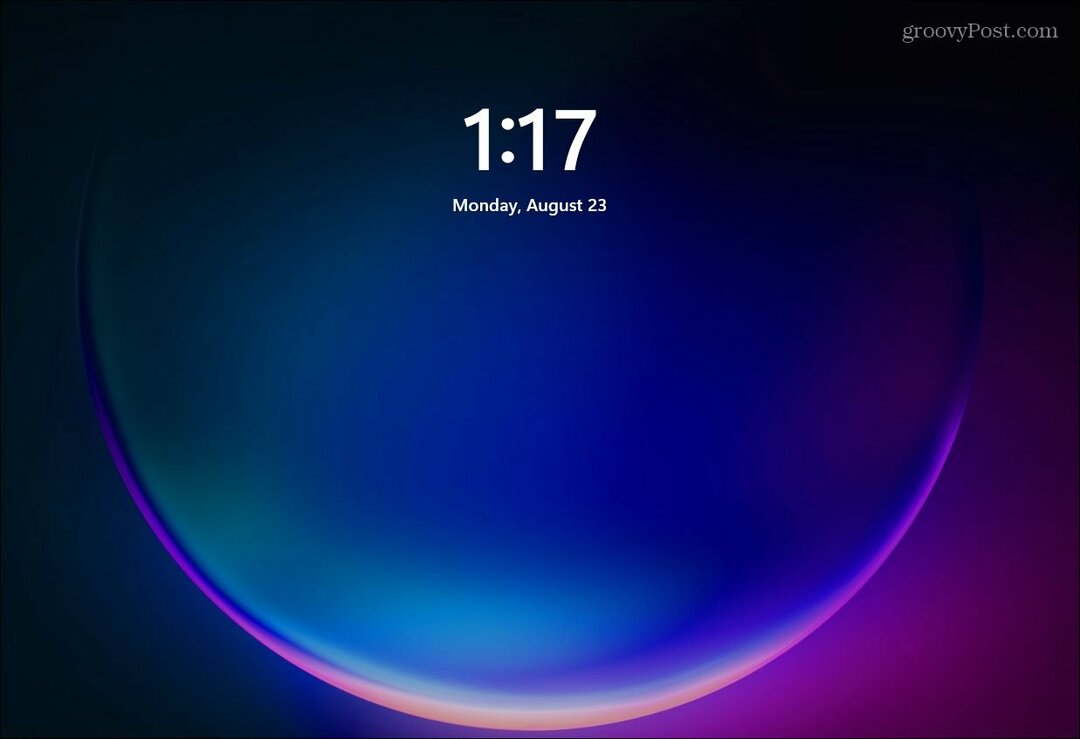
Ko zaženete Windows 11, boste najprej videli ozadje zaklenjenega zaslona.
Spremenite ozadje zaklenjenega zaslona Windows 11
Če želite spremeniti ozadje zaklenjenega zaslona, kliknite Začni in nato kliknite na Nastavitve ikono. Druga možnost je, da uporabite bližnjica na tipkovniciTipka Windows + I za neposredno odpiranje nastavitev.
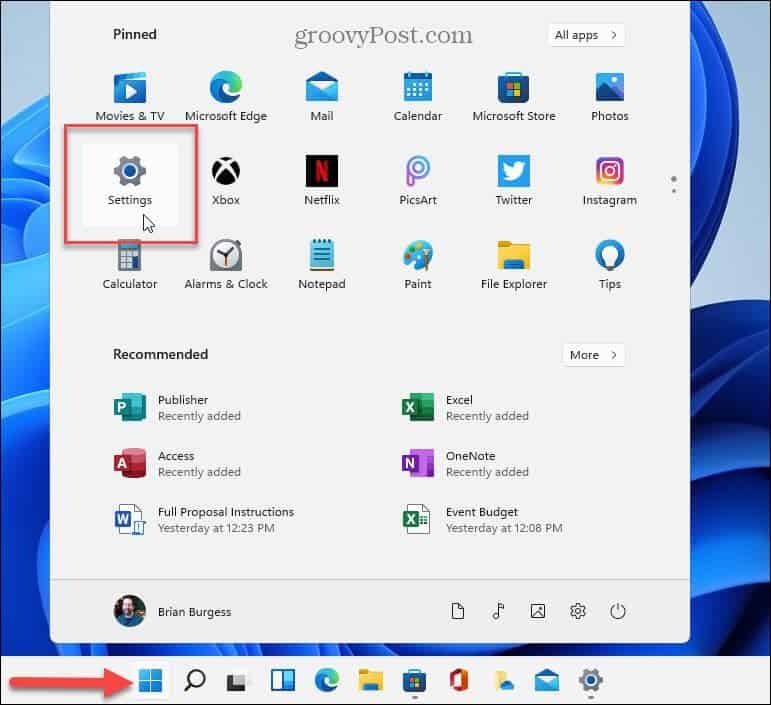
Ko se nastavitve zaženejo, kliknite na Personalizacija s seznama na levi. Nato kliknite ikono Zaklenjen zaslon gumb v meniju na desni v razdelku »Prilagajanje«.
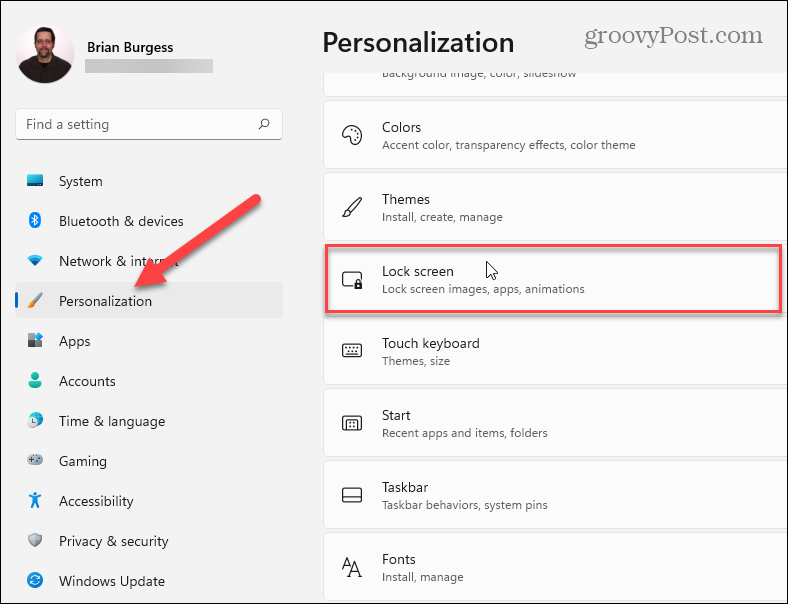
Zdaj pod Prilagodi> Zakleni zaslon v razdelku »Prilagodi zaklenjeni zaslon« kliknite spustni meni. Tam imate tri možnosti.
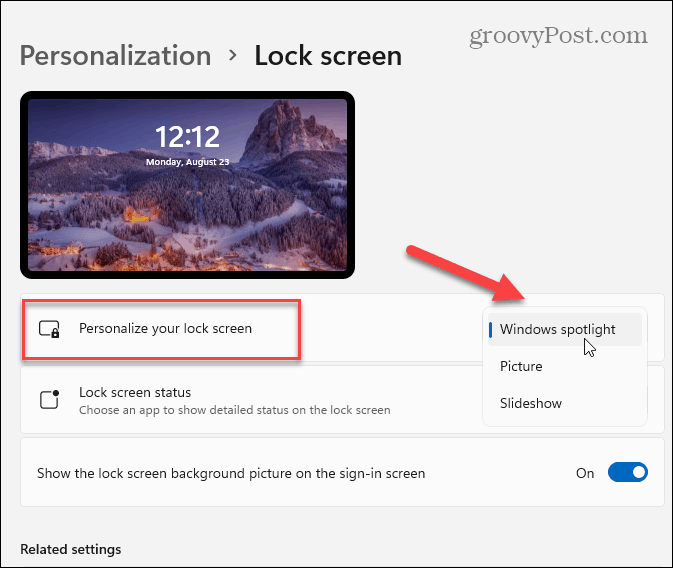
- Windows Spotlight: Windows samodejno nastavi slike.
- Slika: To vam omogoča, da izberete sliko iz Microsofta ali fotografijo iz svoje zbirke. Poiskati ga morate in ga nastaviti kot ozadje zaklenjenega zaslona.
- Diaprojekcija: Tako lahko izberete mapo s fotografijami in drugimi slikami, ki se bodo v rednih časovnih presledkih vrtele.
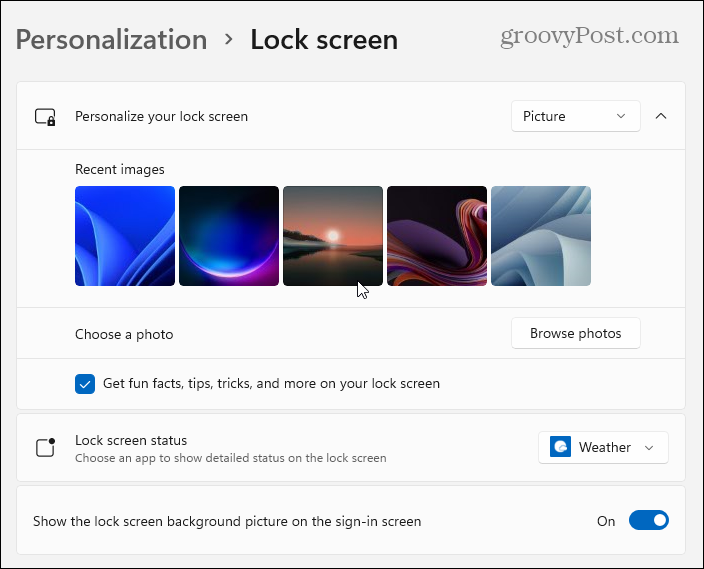
Izberete lahko slike, ki so že vključene v sistem Windows 11, ali poiščete svoje fotografije.
Ko izberete sliko, ki jo želite uporabiti za zaklenjeni zaslon, boste morda želeli spremeniti, katere aplikacije prikazujejo obvestila. Če želite to narediti, kliknite meni poleg možnosti »Stanje zaklenjenega zaslona« in izberite aplikacijo. Upoštevajte, da ne morete izbrati nobene, če ne želite ničesar prikazati.
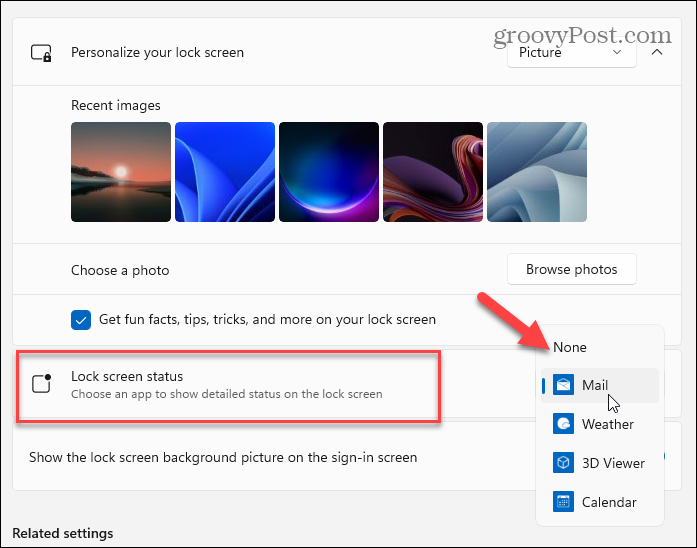
Ko pritisnete Enter na tipkovnici, kliknete miško ali povlečete navzgor po napravi na dotik - gre na prijavni zaslon. Ko nastavite ozadje zaklenjenega zaslona, se bo spremenilo tudi za prijavni zaslon. Lahko pa ga onemogočite.
Medtem ko ste v Prilagodi> Zakleni zaslon v razdelku izklopite gumb »Pokaži sliko ozadja zaklenjenega zaslona na zaslonu za prijavo«.
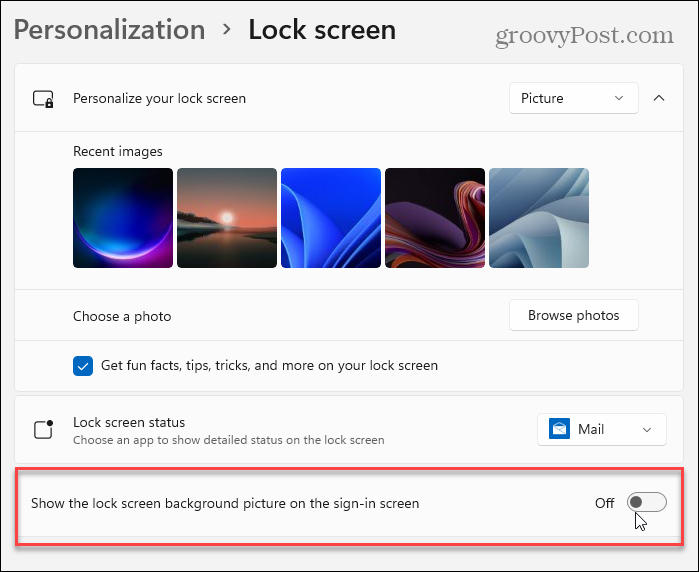
To je vse. Za več informacij o prilagajanju videza OS si oglejte naš članek spreminjanje ozadja namizja. Za uporabnike sistema Windows 10 preberite o tem izklop oglasov na zaklenjenem zaslonu.
Kako počistiti predpomnilnik Google Chrome, piškotke in zgodovino brskanja
Chrome odlično shrani vašo zgodovino brskanja, predpomnilnik in piškotke, da optimizira delovanje vašega brskalnika v spletu. Njen način, kako ...
Ujemanje cen v trgovini: Kako do spletnih cen med nakupovanjem v trgovini
Nakup v trgovini ne pomeni, da morate plačati višje cene. Zahvaljujoč garancijam za ujemanje cen lahko med nakupovanjem v ...
Kako podariti naročnino na Disney Plus z digitalno darilno kartico
Če ste uživali v Disneyju Plus in ga želite deliti z drugimi, je na voljo naročnina na Disney+ Gift za ...
Vaš vodnik po skupni rabi dokumentov v Google Dokumentih, Preglednicah in Diapozitivih
Z Googlovimi spletnimi aplikacijami lahko preprosto sodelujete. Tukaj je vaš vodnik za skupno rabo v Google Dokumentih, Preglednicah in Diapozitivih z dovoljenji ...
